Оглавление:
- Ошибки лазерного принтера
- Ошибки струйного принтера
- Ошибка печати принтера
- Ошибка подключения принтера
- Ошибка установки принтера
- Ошибка в принтере нет бумаги
- Ошибка нет тонера в принтере
- Ошибка состояние принтера
- Ошибка памяти принтера
Одна из главных особенностей современной оргтехники – наличие электронного табло, на котором отображаются самые важные сведения об устройстве. С его помощью легко управлять печатью и изменять заданные производителем настройки на наиболее удобные. Дисплеем оснащены устройства от ведущих производителей: Canon, Epson, HP, Brother, Panasonic, Samsung и других известных брендов.
Если принтер перестал корректно работать, на маленький цифровой экран система выводит уведомление об ошибке. Это очень удобно, ведь можно сразу определить характер поломки и заняться её устранением. Однако иногда на дисплее появляется не конкретное описание проблемы, а цифровой код. Его трактовка зависит от модели устройства: у Canon комбинация цифр и букв означает одно, а у HP – совершенно другое.
Чтобы правильно расшифровать значение кода, нужно воспользоваться официальной инструкцией. Её легко найти на сайте производителя, если печатная версия не сохранилась. Обычно в таких брошюрах подробно рассказывается о разных типах сбоев в работе офисной техники. Но иногда на экране появляется уведомление об «общей ошибке», и искать её причину сложнее.
Ошибки лазерного принтера
Этот вид МФУ удобен тем, что его использование гарантирует сверхточную распечатку текстов даже самым мелким шрифтом. Это заслуга сложной конструкции и специального порошка, который используется вместо обычных чернил. Он наносится на бумагу и засыхает под воздействием высоких температур. Обычно изображение чёрно-белое, а цветные расходники стоят очень дорого. Поэтому лазерные модели более востребованы в офисах, где нужно распечатывать большой объём документации. Если такой принтер выдаёт ошибку, важно понять, какую именно.
Большинство моделей отображают на панели не только код, но и название. Но часто это общая фраза, по которой сложно понять, что делать, чтобы техника снова заработала. Удобно воспользоваться инструкцией и определить, о какой поломке пытается оповестить владельца аппарат.
Если проверка проводов показала, что они в порядке, можно переходить к осмотру остальных узлов. Как и струйные, лазерные модели выдают ошибку по вполне банальным причинам: нехватка краски, замятие бумаги или перегрев. Но причины существенно отличаются, поскольку у двух типов аппаратов принципиально разные конструкции.
Если в конструкции есть шторка (как у устройств от компании HP), корректность работы зависит от её положения. Сообщение о том, что печать невозможна, может появляться как раз из-за этой детали. Ничто не должно препятствовать её свободному открытию и закрытию. Любые инородные предметы нужно аккуратно удалить пинцетом, предварительно обесточив и отключив аппаратуру.
В отдельных случаях можно говорить об окончательном выходе из строя одной из важных деталей:
- Контроллер постоянного тока;
- Фотобарабан;
- Блок питания лазера;
- Термовал;
- Сетевая карта;
- Шлейф;
- Механизм подъёма лотка;
- Фьюзер;
- Резиновый вал.
Если речь о принтере Samsung, об ошибке лазера сообщит код U2-1111-13. Такие поломки не стоит даже пытаться устранить самостоятельно. Лазерный принтер чувствителен к неосторожному механическому воздействию, а комплектующие для него стоят немалых денег. Попытки починить его дома частенько приводят к необходимости покупать новый аппарат. Ремонт лазерного принтера важно доверить профи, ведь только так можно говорить о гарантиях.
Особенность лазерной печати в высоких температурах. Под их воздействием порошкообразная краска и фиксируется на поверхности листа. Если непрерывно распечатывать документацию в течение долгого времени, корпус и внутренние составляющие конструкции сильно нагреются. Чтобы предотвратить их порчу, технологичное МФУ может просто перестать включаться. Самое рациональное решение – отключить его от сети и оставить на пару часов.
Одна из частых причин перегрева – неисправный внутренний вентилятор. Если он перестанет работать, узлы подвергнутся воздействию слишком высоких температур и будут повреждены. Поэтому прибор с большой вероятностью начнёт сигнализировать о том, что деталь перестала выполнять охлаждающую функцию и требуется новая.
Ошибки струйного принтера
Такие модели гарантируют яркое, насыщенное изображение, потому широко распространены. Встречаются как совсем простые их разновидности, так и весьма функциональные, сложно устроенные и дорогостоящие. Однако, вне зависимости от конструкции и цены, выйти из строя может любая оргтехника. Важно понимать, о чём свидетельствует та или иная ошибка на панели управления.

Первым делом важно убедиться, что неисправность носит именно технический характер. Вполне возможно, что недавно купленный струйник был неправильно подключен, а драйвера устарели или попросту отсутствуют на компьютере. Стоит также заглянуть во вкладку «Диспетчер устройств» и убедиться, что все галочки в нужных местах проставлены.
Если с ПО всё в порядке, но принтер не работает, стоит обратить внимание на сам код ошибки. Единой системы обозначений для различных моделей не существует, и каждую можно рассматривать индивидуально. Производители, такие как Samsung, Epson, HP и другие, прилагают инструкцию, в которой расшифровываются основные буквенные и числовые обозначения. Но есть общие способы, как убрать сообщение о неисправности. Иногда нужен ремонт струйного принтера, но незначительные проблемы можно устранить и самостоятельно.
Печатающая головка – чувствительная деталь струйника, которая часто становится причиной сообщений об ошибке. Данный тип принтеров так устроен, что при длительном простое краска внутри попросту засыхает. Из-за этого засоряются дюзы, и могут появляться полосы при печати. В особо тяжелых случаях аппарат вообще отказывается работать, уведомляя пользователя о засоре ПГ.
Очистить головку можно программным методом, запустив в меню соответствующую опцию. Начнётся процедура очистки, которую специалисты рекомендуют повторить 2-3 раза. Затем понадобится перезагрузка. Если этот набор мероприятий не поможет, лучше обратиться в сервисный центр. Пытаться очистить дюзы при помощи бытовой химии не стоит, ведь печатающая головка – одна из самых дорогих деталей, и её поломка может обернуться покупкой нового принтера.
Ошибка печати принтера
Данная ошибка может возникнуть по ряду причин, от некорректного подключения до замятия бумаги. Листы, застрявшие на выходе или на входе, часто приводят к остановке печати. Поэтому важно использовать качественную бумагу подходящей плотности и не допускать попадания в корпус скрепок и кнопок. Из-за них из строя выходят дорогостоящие детали, которые придётся менять.
Если страница оказалась зажата и высветилась «ошибка печати», нужно обесточить систему и осторожно потянуть за край, не допуская обрыва. Затем стоит убедиться, что внутри не осталось кусков бумаги. При повторном замятии стоит осмотреть валики. В случае их повреждения – заменить в сервисе.
«Ошибка печати» может возникать из-за повреждённого чипа картриджа МФУ. В таком случае его нужно заменить или отремонтировать в сервисе. Обратить на это внимание стоит, если проблема возникла сразу после перезаправки или замены расходника на новый.
Данная ошибка может возникать и по причине программного сбоя. Если все детали исправны по внешним признакам, стоит начать с перезапуска системы. Если он не помог, важно убедиться, что установлены актуальные драйвера, которые не были повреждены. Переустановка программного обеспечения часто помогает избавиться от сообщения об ошибке печати.
Ошибка подключения принтера
Если устройство выдаёт «ошибку подключения», нужно тщательно осмотреть провода, с помощью которых МФУ подключается к компьютеру и сети. Если они помялись и повреждены, возникнут неполадки при печати, либо техника вообще не включится. Удобно поочерёдно подключать их, чтобы понять, на какой из кабелей система никак не реагирует. Если повреждённый элемент стандартного типа, приобрести новый будет несложно. Главное – чтобы все разъёмы совпадали, а длина позволяла работать с комфортом.
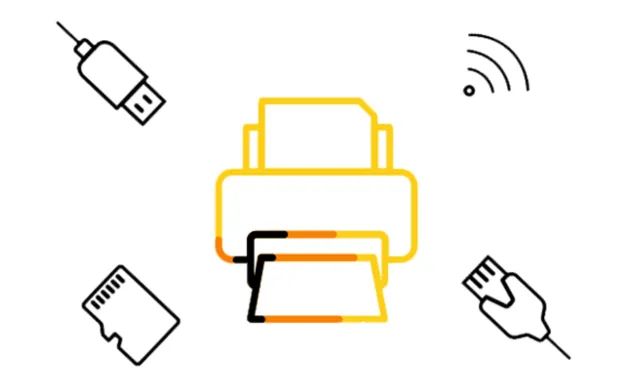
Иногда ошибка подключения возникает из-за неисправны разъёмов или вышедшей из строя платы. Тогда эти детали необходимо заменить. Если проблема в сетевом подключении, важно убедиться, что сигнал стабилен и скорости передачи данных достаточно для корректной работы устройства.
Ошибка установки принтера
Современные модели МФУ работают при проводном подключении к персональному компьютеру или ноутбуку. Поэтому неполадки возникают при работе сразу двух устройств: ПК и принтера. Если говорить о первом, важно подготовить его к печати документов. Для этого необходимо установить специальную программу.

Обычно она записана на диск, идущий в комплекте с оргтехникой. Но не все модели ноутбуков оснащены дисководами. Поэтому производитель предлагает альтернативу: загрузку ПО с сайта компании. После его установки и загрузки всех полезных драйверов печать должна быть быстрой и чёткой. Но это – только в теории. На деле возникает ряд сложностей, которые обозначаются как «ошибка установки принтера»:
- Драйвера устарели или полностью отсутствуют. Если Вы довольно долго пользовались аппаратом, и он справлялся со всеми задачами, а потом перестал распечатывать документы, это не всегда свидетельствует о внутренней поломке. Иногда техника просто перестаёт функционировать из-за неактуальности драйверов. Скачать новые, которые гарантированно обеспечат её корректную работу, можно на официальном веб-сайте разработчика.
- ПО не совместимо с операционной системой. Если неполадка возникла сразу после распаковки и запуска оргтехники, это из-за его неграмотной установки. Большинство программ устанавливаются автоматически, но некоторые просят проставить галочки. Утилита для 64-разрядной системы может некорректно работать, если по факту она 32-разрядная. И наоборот. Переустановка исправить ситуацию.
- Вирусное ПО мешает корректному взаимодействию с компьютером. Вредоносное программное обеспечение может внести свои коррективы в стандартное поведение принтера. Если есть подозрение, что в систему попал троян или червь, нужно провести комплексное расширенное сканирование при помощи утилиты или встроенного антивируса. После удаления программы-вредителя рекомендуется переустановить и драйвера, ведь они могут быть повреждены.
Такие сбои характерны для любых моделей, вне зависимости от их типа, торговой марки и стоимости. Чаще всего на экране возникает именно «ошибка установки принтера». Некоторые из них сообщают об ошибке текстовым уведомлением, но на экранах других данные отображаются в виде кода. Это не всегда удобно, но даже так проще определить, из-за чего распечатка остановилась.
Зачастую переустановка действительно помогает. Но в некоторых случаях можно только усугубить ситуацию домашним ремонтом, и тогда принтер вообще перестанет печатать. Поэтому даже программные сбои лучше устранять в специализированном сервисе. Мастер обеспечит комплексную диагностику и выявит все факторы, вызывающие трудности при печати.
Ошибка в принтере нет бумаги
При наличии листов подходящей плотности и размера в лотке на табло всё равно может появиться строка «отсутствует бумага». У некоторых моделей также загорается определённый индикатор. К примеру, у устройств от Epson горит желтый светодиод. Это свидетельствует об износе комплектующих. Чтобы принтер снова корректно захватывал бумагу, их рекомендуется заменить на новые, и ошибка перестанет беспокоить.
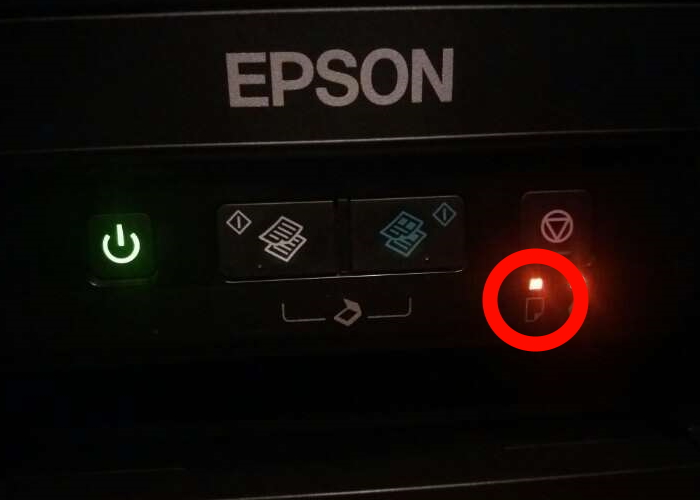
Есть и некоторые элементы, повреждение которых свидетельствует о необходимости ремонта в сервисе. Починить их в домашних условиях крайне сложно, как и найти подходящие детали для замены. Среди них:
- Блок питания;
- Плата управления;
- Шлейф каретки;
- Чип, счётчик или памперс;
- Печатающая головка.
Если код означает, что один из этих узлов вышел из строя, нужно посетить сервисный центр. Специалисты заменят сгоревшую запчасть на новую, не уступающую ей по качеству и техническим характеристикам. Если ошибка высвечивается периодически, и принтер мнёт бумагу, важно убедиться, что внутрь ничего не попало.
Ошибка нет тонера в принтере
Один из частых сбоев в работе лазерного принтера – неполадки, связанные с тонер-картриджем. Причём он может быть абсолютно новым, целым и не повреждённым, но на табло всё равно высветится код ошибки. Либо напротив, прибор не сообщит о поломке, которая станет причиной остановки печати спустя время.
Чаще всего происходит следующее:
- Тонер ещё не закончился, но специальный датчик уже мешает распечатать документы. Это не столько поломка, сколько особенность некоторых моделей. Её можно устранить при помощи кусочка непрозрачного скотча. Система перестанет видеть уровень порошка в контейнере, и станет возможна распечатка даже при минимальном запасе красящего вещества.
- Устройство уведомляет, что сам тонер-картридж пора заменить. Есть два пути: покупка нового или механическое вмешательство. Второй вариант допустим лишь в случае, если ранее приходилось выполнять подобные манипуляции с МФУ. Но обращение к мастеру быстрее и эффективнее.
- Физическая замена чипа. Если картридж полон качественного тонера, подходящего данному типу устройства, но ошибка всё равно появляется на табло, дело может быть в этой детали. Специалист подберёт новую и грамотно установит, не навредив технике.
Но это более редкие случаи, требующие ремонта в сервисе. Чаще действительно нужно заменить тонер-картридж, либо переустановить его в правильное положение. Помочь может даже перезагрузка.
Ошибка состояние принтера
Иногда МФУ отображает ошибку непосредственно в графе «состояние принтера». Это может свидетельствовать о нехватке тонера или чернил, отсутствии бумаги или подключения (проводного или по сети Wi-Fi). Если внутри ничего не застряло, красящего вещества достаточно, а провода исправны и соединение стабильно, стоит проверить аппарат на предмет механических повреждений.
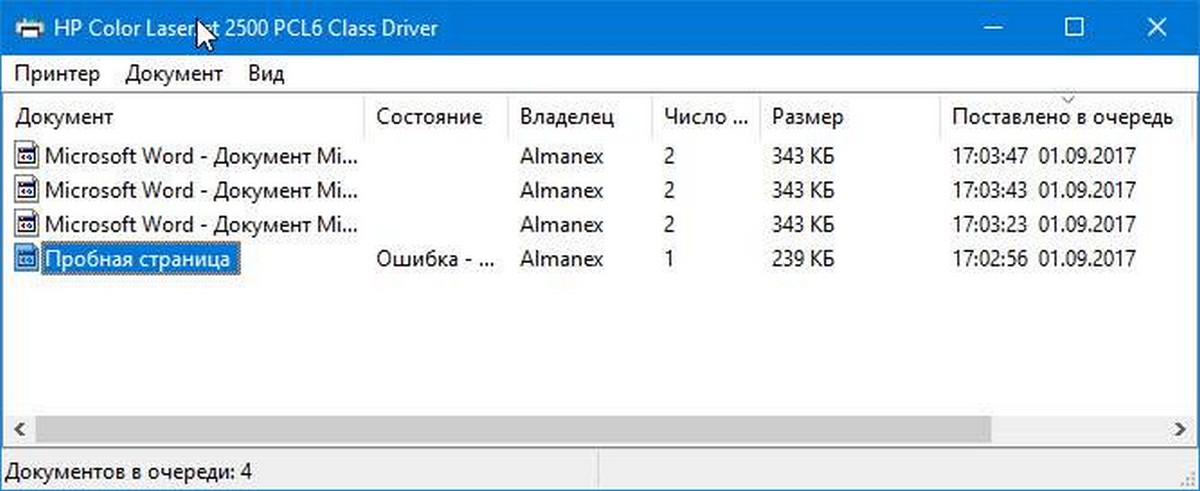
Аппаратные неисправности подразделяются на несколько категорий:
- Износ. Некоторые детали могут поцарапаться, потерять эластичность или утратить изначальную форму. Это нормально, ведь при регулярной печати поверхности изнашиваются. Замена комплектующих вернёт МФУ былую функциональность.
- Некорректная установка. Если картридж или лезвие установлены неровно, это скажется на работе аппарата. Чтобы он снова корректно печатал, придётся произвести повторный монтаж, но уже строго по инструкции.
- Механическое повреждение. Детали перестают функционировать из-за царапин и трещин, полученных в результате удара или попадания внутрь острых предметов. Лучше подобрать им замену.
- Застревание. Эту поломку проще всего устранить, хотя в некоторых случаях приходится разбирать корпус. Если обрывок бумаги или кнопку видно невооруженным глазом, их можно аккуратно извлечь при помощи пинцета.
- Выход из строя электроники. Это самая масштабная проблема, которая возникает по целому ряду причин. Если произошло короткое замыкание или провода и чипы залило водой, устройство с большой вероятностью перестанет даже включаться.
- Засорение. Пыль и частицы краски, попадающие на детали принтера (к примеру, на печатающую головку), могут стать причиной полосатой печати и других признаков неисправности. Избавиться от них поможет сухая или влажная салфетка. Важно: оборудование должно быть полностью обесточено.
- Нехватка чернил или тонера. Чаще всего печать прерывается именно из-за закончившейся краски. После восполнения её запасов корректная работа возобновится.
Неисправности аппаратного типа характерны для лазерных принтеров и струйников. Но подход к ремонту этих устройств совершенно разный, а значит и индикаторы на табло будут отличаться.
Ошибка памяти принтера

Неполадки могут возникать и из-за нехватки памяти МФУ. Если в прошлый раз не удалось напечатать документ, он может остаться в очереди. Слишком длинная очерёдность приведёт к тому, что при следующей печати устройство не будет корректно работать. Причина в переполненной памяти принтера, которая ограничена определённым объёмом. Её можно очистить при помощи программного обеспечения или увеличить за счёт покупки и установки дополнительной. Делать это самостоятельно рекомендуется лишь в случае, если есть полная уверенность в том, как и куда устанавливается деталь.


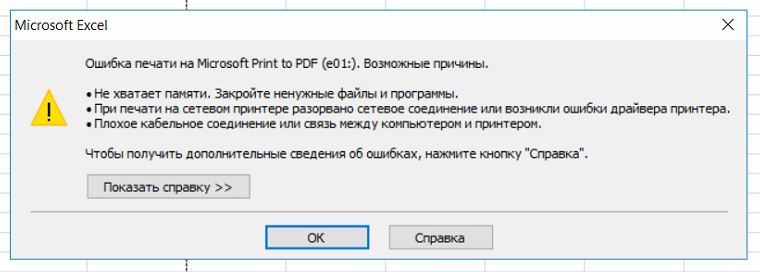
















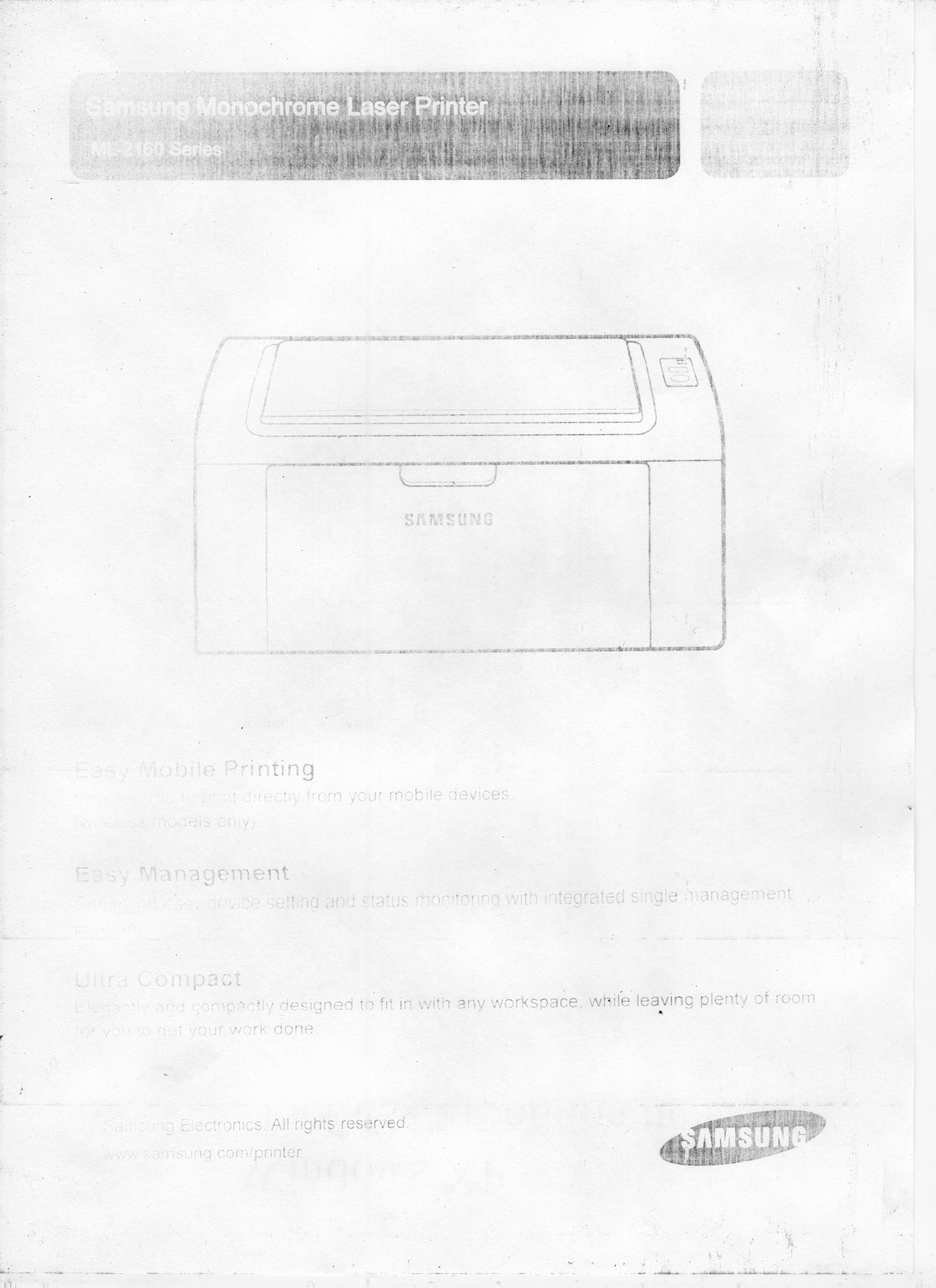
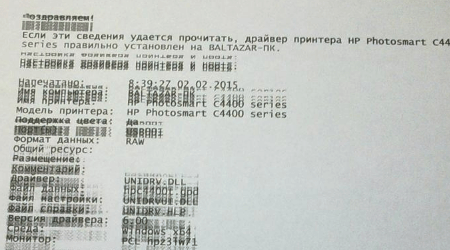

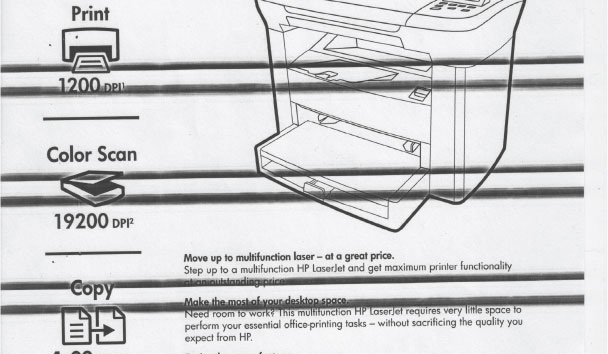
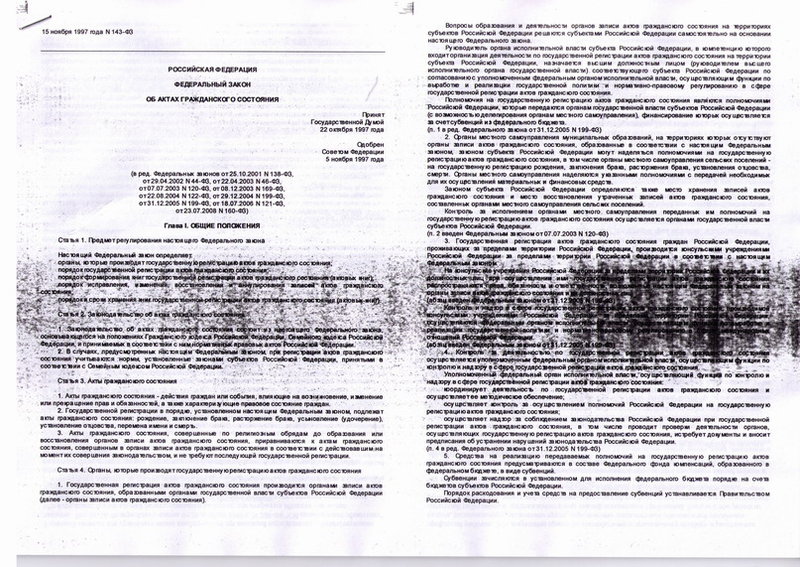
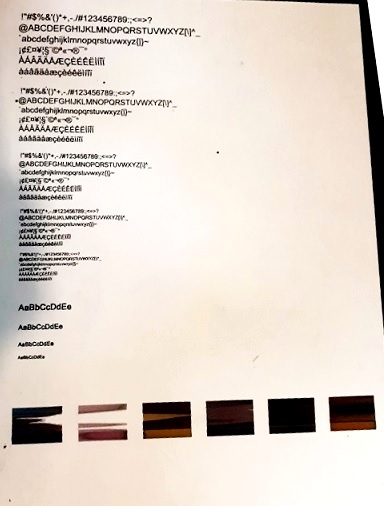
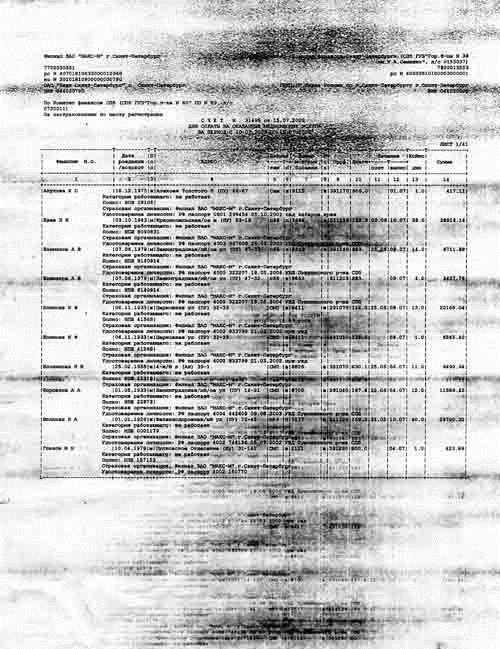
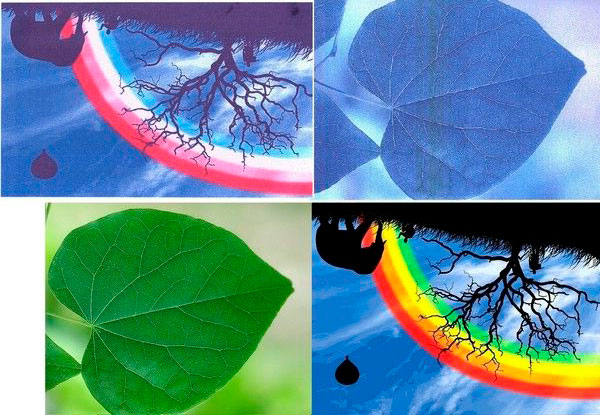


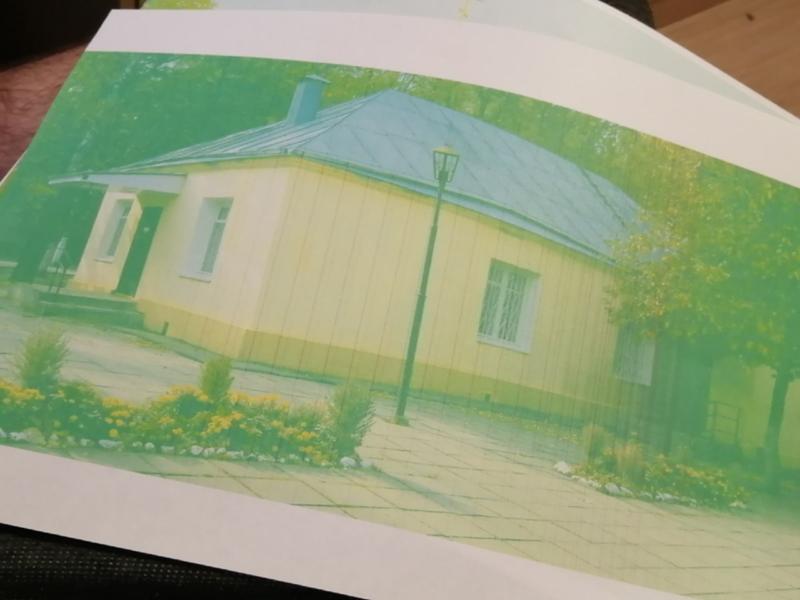

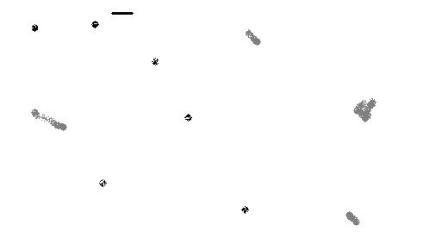
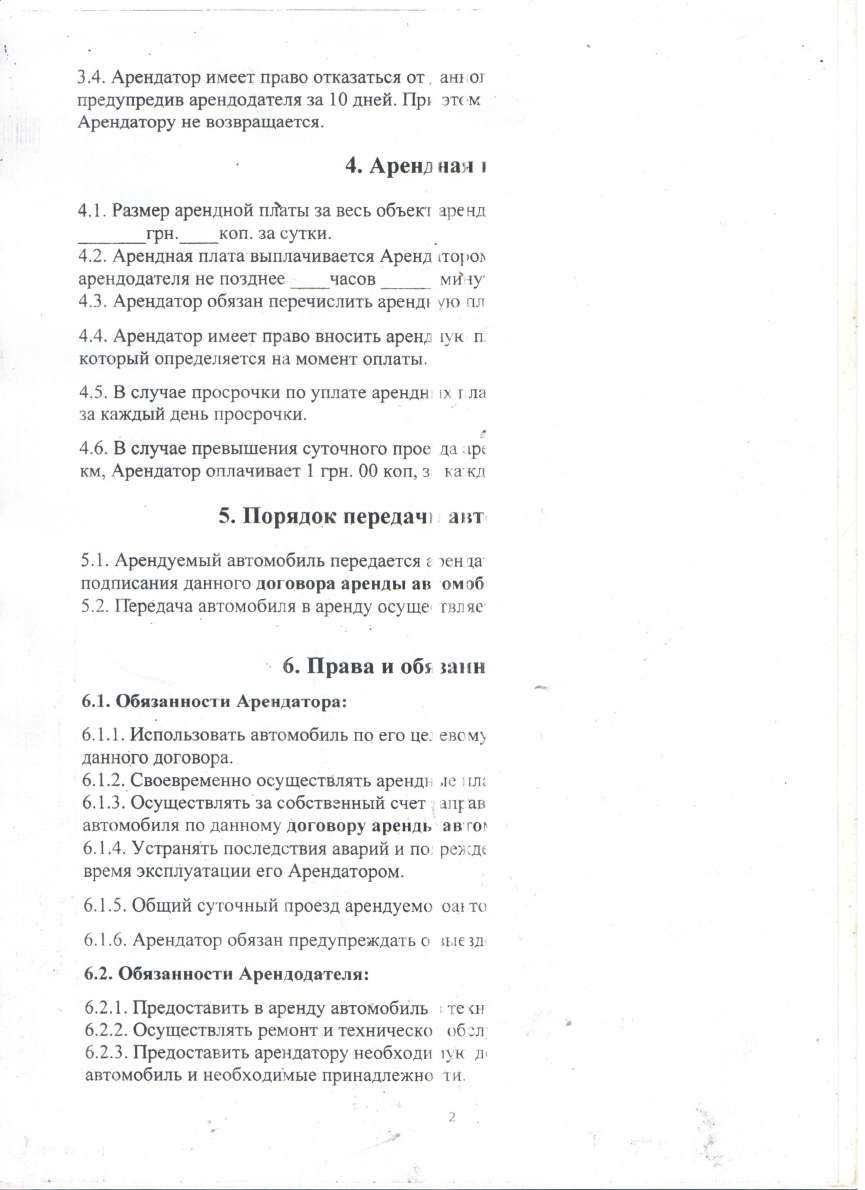

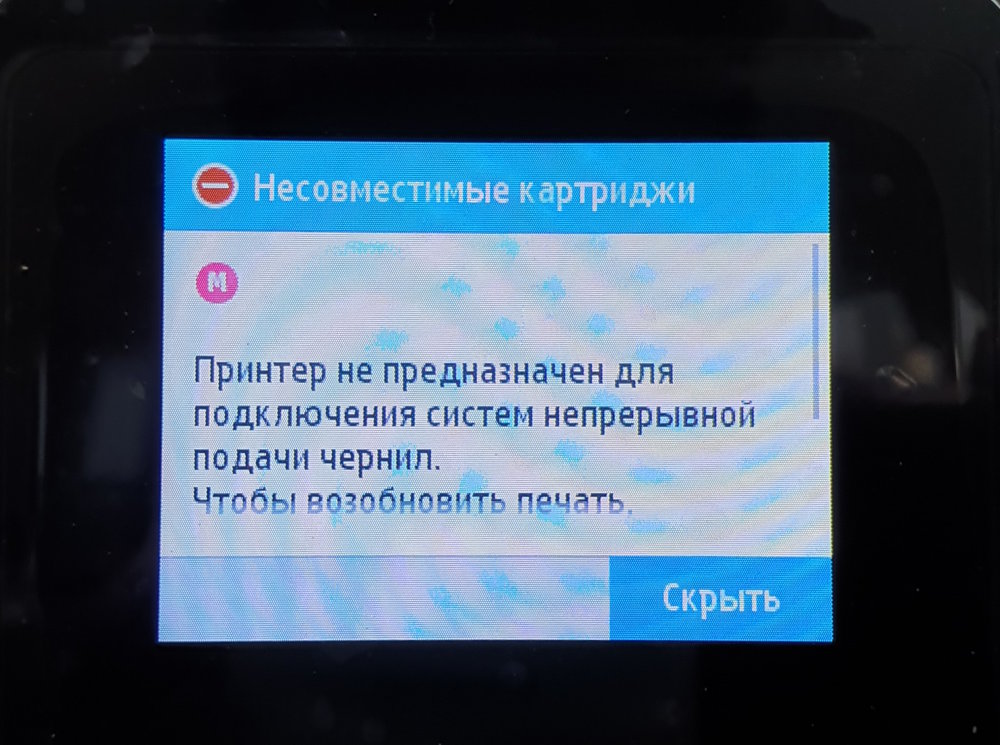








 Замятие бумаги в принтере: что делать
Домашняя оргтехника позволяет экономить на печати рабочих документов и фотографий. Но иногда...
Замятие бумаги в принтере: что делать
Домашняя оргтехника позволяет экономить на печати рабочих документов и фотографий. Но иногда...
 Какой принтер лучше?
Хорошая оргтехника нужна дома и в офисе: распечатка документов и фото обходится гораздо дешевле,...
Какой принтер лучше?
Хорошая оргтехника нужна дома и в офисе: распечатка документов и фото обходится гораздо дешевле,...
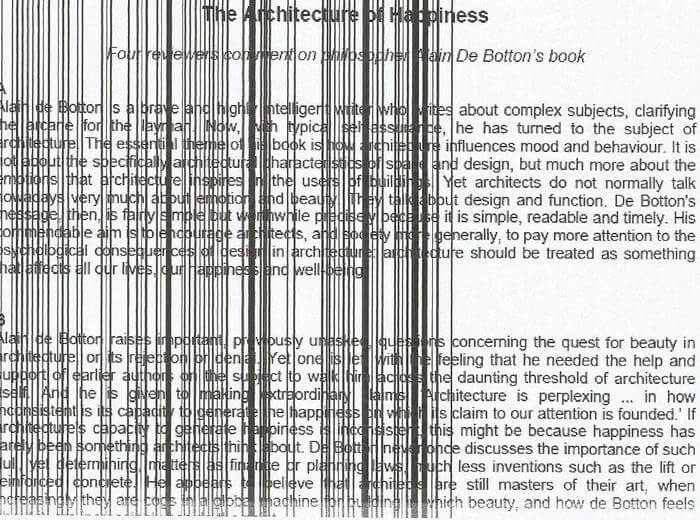 Полосы при печати: что делать?
Каким бы удобным и функциональным ни был принтер, со временем при печати возникают различные...
Полосы при печати: что делать?
Каким бы удобным и функциональным ни был принтер, со временем при печати возникают различные...
 Принтер выдает ошибку
Одна из главных особенностей современной оргтехники – наличие электронного табло, на котором...
Принтер выдает ошибку
Одна из главных особенностей современной оргтехники – наличие электронного табло, на котором...
 Причины почему не включается принтер
Домашняя оргтехника – это удобно. Необходимые документы и фотографии можно распечатать в любой...
Причины почему не включается принтер
Домашняя оргтехника – это удобно. Необходимые документы и фотографии можно распечатать в любой...
 Ремонт
Ремонт  Возможность
Возможность  Гарантия
Гарантия  Скидки для
Скидки для  Оригинальные
Оригинальные  Курьерская
Курьерская 

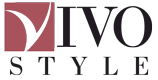
 Яндекс Карты
Яндекс Карты Google Maps
Google Maps